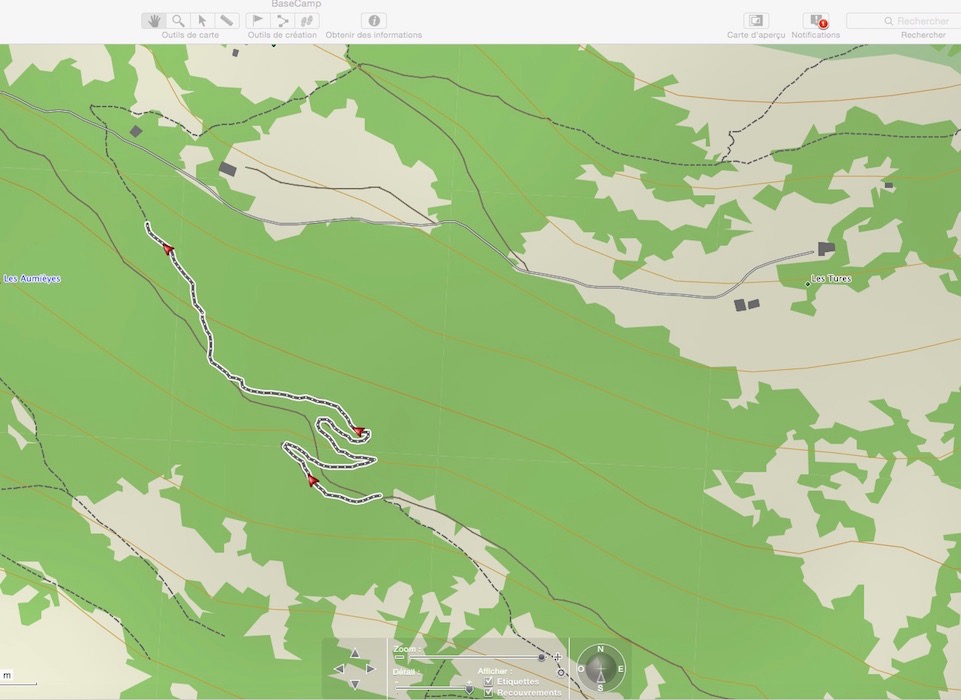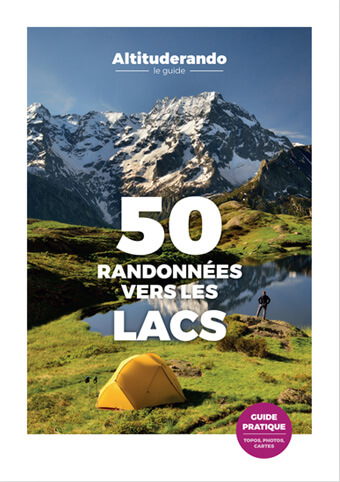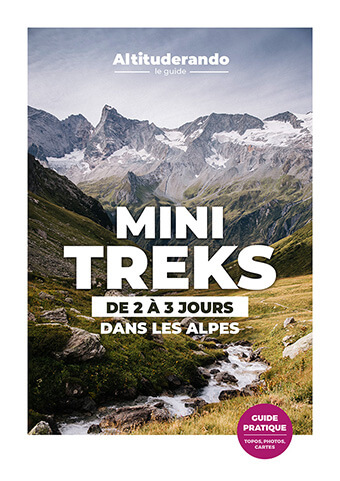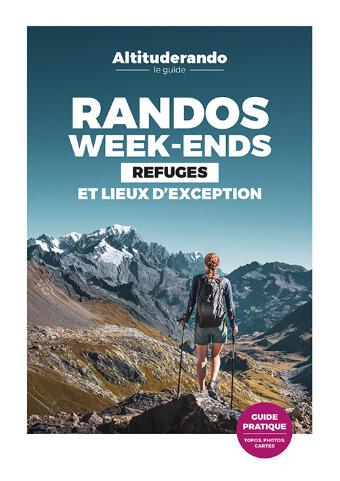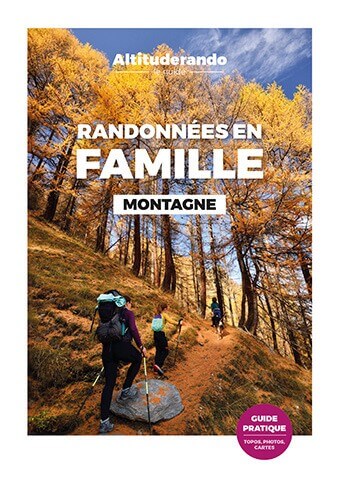Comment utiliser un GPS en randonnée ?

Vous avez acheté un GPS et vous avez quelques difficultés pour vous en servir.
Pourtant l’usage de cet instrument n’est pas aussi barbare qu’il n’en parait.
Je vais vous donner quelques conseils afin de faciliter la prise en main de cet outil fabuleux.
Introduction
L’usage du GPS sous-entend cependant de bien savoir lire une carte IGN et de connaître l’usage d’une boussole.
À quoi sert le GPS ?
Cet instrument permet :
- de faire le point instantanément et éventuellement de transmettre les coordonnées aux secours,
- de télécharger une carte où la partie de carte que l’on désire,
- de suivre un parcours préparé à l’avance quelques soient les conditions climatiques et notamment par temps de brouillard et de visualiser à tout moment sa position à l’écran par rapport au tracé enregistré,
- d’enregistrer sa trace en cours de déplacement et de mémoriser certains points de passage remarquables, les Waypoints.
Que ce soit sur sentier ou hors sentier l’usage maîtrisé de cet appareil lors d’une randonnée représente un gain de temps et d’efficacité.
Paramétrage du GPS
Pour être fonctionnel, le GPS doit être correctement configuré et cette configuration doit être adaptée à la randonnée en montagne.
Il faudra supprimer certaines fonctions inutiles.
Par ex la fonction Cap ici ne sert à rien, si ce n’est à tourner en rond.
Dans mon GPS et dans le paramétrage de la séquence page, je n’ai conservé que la carte, le profil d’altitude et le menu principal.
Sur le terrain, cela me permet de passer rapidement d’une fonction à une autre.

Altituderando vous recommande quelques produits. Rendez-vous chez notre partenaire pour passer commande !
Quelques conseils pour bien configurer votre GPS
Chemin d’accès GARMIN : Page —> Menu principal —> configuration —> enter
- Système
Sélectionner le système WAAS. Ce système permet de corriger les erreurs des signaux GPS provoqués par les perturbations ionosphériques.
Penser à bien indiquer le type de piles utilisé, alcalines (piles standard du commerce), lithium (marchent à -30°C) ou NiMH rechargeables.
- Écran
Régler la temporisation sans oublier d’activer l’économie d’énergie.
Personnellement je la règle sur 30s.
- Carte
Je vous conseille :
- de sélectionner le nord vers le haut de la carte comme sur une carte topographique,
- de désactiver le zoom automatique.
Il est important d’activer le type de carte utilisé afin que celle-ci apparaisse à l’écran et de désactiver les autres cartes.
- Traces
Si vous avez décidé de suivre votre tracé prévisionnel sans y ajouter l’enregistrement de votre déplacement sélectionner « ne pas enregistrer le journal de suivi (ou tracé actuel) ».
Si vous choisissez d’enregistrer et d’afficher sur la carte le journal de suivi alors la trace de votre déplacement s’ajoutera au tracé prévisionnel sur l’écran dans un coloris différent.
Dans ce cas, ne pas oublier d’arrêter l’enregistrement en fin de parcours.
Sélectionner un enregistrement automatique avec un intervalle normal.
- Format position
Préférer les degrés, minutes secondes dans le système géodésique WGS84.
- Altimètre
Je vous recommande d’activer l’étalonnage automatique, vous n’aurez pas à le faire sur le terrain.
Se servir du GPS en randonnée
La meilleure façon de se servir d’un GPS est de suivre un itinéraire que vous aurez préalablement tracé ou importé sur votre ordinateur à la maison.
Cet itinéraire est préparé en se rendant sur un site de traçage d’itinéraires sur carte comme par ex www.visugpx.com ou mieux avec un logiciel comme Basecamp de chez GARMIN ou Land de chez TWONAV. Le logiciel génère un fichier GPX que l’on transfère dans le GPS.
Pour rechercher le parcours dans le GPS il faut utiliser une touche de recherche. Par ex la touche Find sur la série Gpsmap Find —> traces —> parcours.
Cette touche permet aussi d’arrêter la navigation en cours ou en fin de parcours.
Find —> arrêt navigation.
On visualise sur l’écran du GPS que ce soit sur fond de carte ou non la trace du parcours et une marque de position souvent représentée par une flèche qui indique l’endroit où l’on se trouve.
Il suffit par conséquent de suivre cette trace sur le terrain.
La flèche s’oriente dans le sens du déplacement. À l’arrêt, elle prend une position perpendiculaire au tracé.
En voiture lorsque l’on se rapproche de l’itinéraire et si vous n’avez pas opté pour le zoom automatique, il faut penser à diminuer la valeur du zoom afin que celui-ci apparaisse sur la carte surtout si l’on se situe à plusieurs centaines de mètres du point départ.
Zoom ici réglé sur 2km
En randonnée on peut régler le zoom en l’augmentant jusqu’à sa valeur maximale afin de visualiser avec précision la position et le déplacement de la marque de position par rapport au tracé. Sur la série GPSmap on utilise les touches "in" et "out" pour le réglage du zoom.
Si, dans le paramétrage, on a orienté la carte au nord vers le haut de l’écran il est important de savoir où il se situe. Il faut tout au moins savoir s’il est devant soi ou derrière soi. On peut utiliser la boussole du GPS ou mieux une boussole à plaquette afin d’éviter de changer d’écran.
Cela sert à anticiper les changements de direction et à tourner dans le bon sens.
Si le nord est devant soi en tenant l’appareil à l’endroit, un virage à droite sur l’écran reste dans la même direction sur le terrain, mais si il est derrière soi il faudra tourner dans le sens inverse, donc à gauche, à moins de tenir l’appareil à l’envers.
Il est intéressant d’enregistrer sa trace au cour du déplacement.
Cela permet de comparer le tracé enregistré où l’on est réellement passé, appelé tracé actuel chez GARMIN par rapport au tracé prévisionnel.
Le tracé enregistré prend en compte les éventuels zigzags que l’on doit effectuer sur des pentes très raides et on a ainsi une valeur plus précise de la distance parcourue.
- Méthode à suivre avec un GPS GARMIN
Avant le parcours, vérifier si le tracé actuel ou journal de suivi est sur
enregistrer et afficher sur carte.
Ex : Sur la série GPSmap Page—>Menu principal—>Config—>Trace—>Journal de suivi-enregistrer et afficher sur carte.
À la fin du parcours ne pas oublier d’arrêter l’enregistrement du journal de suivi.
Sinon le GPS va continuer à enregistrer vos déplacements.
Page—>Menu principal—>Config—>Trace—>Journal de suivi ne pas enregistrer.
Il vous reste à enregistrer le tracé effectué.
Gestion de tracés—>Tracé actuel—>Enregistrer le tracé.
Après avoir effectué l’enregistrement du parcours, l’appareil vous demande ensuite si vous voulez effacer le tracé actuel.
Si votre parcours est en étoile il faut répondre oui. Cela n’efface pas l’enregistrement du parcours que vous pourrez récupérer sur l’ordinateur mais il se trouve effacé dans le journal de suivi afin qu’il ne s’ajoute pas à l’itinéraire suivant.
Répondre non si votre parcours s’étale sur plusieurs jours et que vous voulez qu’il s’ajoute aux suivants.
Vous savez maintenant suivre une trace prévisionnelle et enregistrer votre déplacement sur le terrain.
Pour la première utilisation, je vous conseille de vous entraîner sur un petit parcours sur sentier que vous connaissez bien et que vous aurez préalablement tracé.
Réception du signal
Le GPS possède un récepteur qui capte les ondes émises par les satellites.
Les ondes captées permettent à partir de trois ou quatre satellites de déterminer la position dans un espace 3D par trilatération un peu comme dans la méthode de triangulation que nous avons abordé dans le dossier boussole.
L’erreur de précision sur la détermination de la position est inférieure à cinq mètres sur les GPS actuels. Elle est en fait bien supérieure mais est volontairement bridée par l’état. Seuls les GPS de l’armée permettent d’avoir une précision de quelques cm.
Cependant dans certains cas (parois rocheuses, canyon etc) il se peut que l’on perde le signal.
La marque de position est alors figée.
Il suffit bien souvent de se déplacer de quelques mètres pour retrouver le signal. La marque se déplace de nouveau à l’écran.
Pour voir facilement le déplacement de la marque de position sélectionner la valeur du zoom la plus élevée.
En tant qu’utilisateur assidu du GPS dans les hautes alpes je dois dire que je n’ai que très rarement rencontré ce problème.
- Indiquer ses coordonnées aux secours
Indépendamment de la page sur laquelle vous vous trouvez, vous pouvez à tout moment visualiser vos coordonnées en appuyant sur une touche réservée à cette fonction.
Sur la série GPSmap, c’est le bouton MARK qui indique les coordonnées.
Par ex : Latitude et longitude en degrés, minutes, secondes.
Pour rappel en cas d’accident il faut appeler le 112.
Utilisation des logiciels de traçage d’itinéraires
Les deux principaux sont Basecamp de GARMIN et Land de TWONAV qui offrent sensiblement les mêmes fonctions. Le logiciel Basecamp que j’utilise est gratuit et se télécharge sur le site de GARMIN.
On trouve également des sites web avec des applications de traçage d’itinéraires gratuites comme VisuGpx ou Skitrack mais le zoom est moins performant ce qui fait que l’on perd un peu en précision lors du traçage.
Basecamp comme Land ont aussi l’avantage d’avoir une représentation en 3D. Ces logiciels possèdent un répertoire permettant de classer les parcours en les rangeant dans des listes faisant parties d’un dossier et l’on peut créer autant de listes et de dossiers que l’on veut.
- Prise en main de Basecamp
Vous avez la possibilité de télécharger la partie de carte qui vous intéresse « Birds eye » pour 19€ mais attention la superficie couverte sur une carte au 25/1000 ème est faible.
Si vous randonnez beaucoup il est préférable d’acheter une carte TOPO FRANCE.
Les cartes GARMIN au 1/25000 ème reprennent des données de l’IGN avec une équidistance de 20m.
Vous aurez le choix entre TOPO FRANCE PRO Montagne, TOPO FRANCE V4 PRO, ou TOPO V4 PRO Nord-est, nord-ouest, sud-est, sud-ouest. On peut soit télécharger une carte sur le site GARMIN, soit insérer une carte micro SD dans le GPS.
Si vous n’avez pas acheté de carte vous pouvez tracer votre parcours sur les sites web de traçage gratuits Visu GPX, Skitrack ou Openrunner, puis transférer le fichier GPX sur Basecamp.
Vous pourrez ainsi classer l’itinéraire dans votre répertoire avant de le transférer sur le GPS.
Même si vous n’avez pas de fond de carte vous apercevrez sur l’écran du GPS le tracé et la marque de position, ce qui est suffisant pour effectuer l’itinéraire.
Pour avoir la carte du parcours il suffit de l’imprimer sur le site de traçage.
- Tracer un parcours directement sur Basecamp avec une carte.
Avant de commencer à tracer votre premier parcours il va falloir créer une liste dans le dossier ma collection.
Effectuer Clic droit—>Nouvelle liste puis renommer cette liste. Par ex : Randos d’été.
Sélectionner la liste puis utiliser l’outil de création « dessiner un tracé » pour tracer et la « main « pour déplacer la carte.
Déplacer la carte avec la main et se positionner en tout début de parcours.
Mettre le zoom au maximum avec le curseur (sur 50m) puis commencer à tracer avec l’outil de création.
En cours de traçage il faudra parfois diminuer le zoom pour voir où vous en êtes avant de l’augmenter de nouveau afin d’avoir le plus de précision possible.
Le tracé figure dans la liste que vous venez de créer sous le nom de tracé , il suffit de le renommer.
Votre tracé est terminé.
Vous pouvez accéder au tableau d’informations en cliquant sur « i « dans la barre d’outils à condition que le tracé soit sélectionné ou en double cliquant directement sur ce dernier.
Vous pouvez sur ce tableau modifier la couleur du parcours.
Le tableau donne les dénivelés cumulés positifs et négatifs ainsi que la distance et le pourcentage de pente cumulé.
Pour avoir le profil il suffit de cliquer sur le graphe en bas du tableau.
Vous pouvez calculer le pourcentage d’une pente entre deux points en positionnant les curseurs rouge et bleu sur la ligne de profil.
On clique sur la ligne de profil et le curseur rouge se positionne à l’endroit du clic. En renouvelant l’opération on a le bleu.
Le pourcentage de la section de pente apparait sur le tableau d’informations de même que la distance parcourue et le dénivelé entre ces deux points.
Les curseurs indiquent aussi le pourcentage d’inclinaison de la pente en un point donné.
En les déplaçant doucement ils indiquent ce pourcentage point par point.
C’est le moment de voir votre parcours en 3D. Aller dans afficher et sélectionner la carte en 3D.
Vous aurez immédiatement une représentation générale du relief.
Cependant les petites bosses et le petits talwegs ne sont pas représentés.
Pour ces derniers rien ne vaut la carte IGN.
Une fois le parcours terminé Il est toujours possible de le rallonger.
Il suffit de sélectionner le dernier point du tableau d’informations. L’outil de création devient alors opérationnel.
Si vous avez effectué une erreur en cours de tracé il est possible en procédant de la même manière sur le tableau d’information de supprimer les mauvais points à partir du dernier après l’avoir sélectionné.
Pour transférer votre parcours dans le GPS, relier ce dernier au PC par cordon ou bluetooth puis glisser le tracé sur le GPS avec la souris.
Inversement un tracé actuel enregistré en randonnée sera glissé du GPS dans la liste des tracés.
Le tableau d’informations sera alors complété par la durée du parcours et par la vitesse moyenne.
Pour transférer le fichier GPX de ce parcours sur le bureau sélectionner le parcours puis
aller dans fichier et faire exporter les données utilisateur sélectionnées—>emplacement bureau.
Il sera alors possible de le transférer sur www.skitrack.fr en cliquant sur le symbole + en haut afin de le visualiser votre itinéraire sur l’IGN.
Vous pouvez décocher les rectangles rouges qui représentent les zones d’inclinaison de plus de 30° qui renseignent néanmoins sur les zones à risque d’avalanche.
L’outil loupe sert à obtenir un niveau de zoom supérieur à celui obtenu avec le curseur.
L’outil règle est très intéressant car il sert à mesurer la distance linéaire entre plusieurs points et à déterminer les azimuts correspondant aux différentes directions d’un parcours.
Il est parfois utile de relier deux itinéraires. Pour cela il faut les sélectionner tous les deux avec la commande Cmd A sur Mac ou Control A sur PC puis on fait un clic droit sur la sélection afin d’ouvrir un menu déroulant et on sélectionne joindre des tracés. Mettre
les tracés dans l’ordre avant de valider.
Je termine ce chapitre en vous informant qu’il est judicieux d’imprimer sur papier une carte de votre itinéraire. Pour cela sélectionner le tracé, puis aller dans fichier et cliquer sur imprimer une carte des données sélectionnées. L’imprimante sort une carte de format A4 avec l’axe nord-sud.
Cela ne vous dispense pas d’emporter la carte IGN dans le sac à dos.
Voir les manipulations du logiciel sur la vidéo.
- Prise en main de Visu GPX
Lien vers Visu GPX : www.visugpx.com
Le logiciel est gratuit si vous tracez sur la carte Open Cycle Map. L’accès à la carte IGN est maintenant facturé environ 10€ par an.
Cependant on peut toujours transférer le fichier sur Skitrack pour le contrôler sur l’IGN.
Sélectionner le type de carte sur le coté droit de la carte. En l’occurence Open cycle map.
Après avoir effectué un zoom cliquer sur « Édit GPX ».
Cliquer sur l’outil « crayon ».
Le curseur représenté par un petit cercle rouge permet de tracer et de déplacer la carte.
Pour déplacer la carte appuyer continuellement sur le coté gauche de la souris et déplacer celle-ci.
En fin de parcours faire un double clic gauche.
Enregistrer le parcours en cliquant sur l’outil situé en haut à droite.
Le fichier GPX est aussitôt téléchargé.
Si vous avez Basecamp, il suffit d’aller dans les téléchargements et de de cliquer sur le fichier pour qu’il se charge dans le logiciel. Voir la vidéo.
- Prise en main de Skitrack
Lien vers skitrack : www.skitrack.fr
Le logiciel gratuit permet de tracer directement sur la carte IGN. L’utilisation est identique à celle de Visu GPX. Il suffit de cocher »ajouter une trace » avant de tracer avec l’outil crayon.
Puis on télécharge le fichier. Il faut changer l’extension .txt en .gpx en supprimant tout simplement le .txt.
Ce logiciel est très intéressant pour la raquette et le ski de rando puisqu’il indique les zones d’inclinaison des pentes de plus de 30° IGN et Aster que l’on peut cocher ou décocher.
On peut récupérer le fichier sur Basecamp comme avec Visu GPX.
Je réalise tous mes itinéraires de raquette et de ski de rando avec ce logiciel.
On peut dalleurs utiliser que ce logiciel à condition d’imprimer la carte sur papier et de récupérer le tracé sur le GPS.
Vidéo sur l’utilisation du GPS et le traçage des itinéraires
- Création d’une carte personnalisée
Il est possible de créer vos cartes à partir d’une carte papier ou d’une carte numérique.
Procédure assez longue et compliquée. Voir le lien :
garmin.com/fr/maps/cartes...
Quel GPS de randonnée faut il choisir ?
Afin de faciliter votre choix nous allons voir les caractéristiques essentielles d’un bon appareil.
- Robustesse et étanchéité
Un GPS doit être robuste et étanche.
Le boitier d’un bon appareil possède une gaine antichoc qui améliore la robustesse tout comme l’étanchéité.
L’étanchéité est indiquée par l’indice IPX que l’on trouve sur Internet.
Les indices 5 et 6 permettent au GPS de résister aux projections d’eau et l’indice 7 à l’immersion.
- L’écran
Il faut aussi prendre en compte la taille et la définition de l’écran. Un grand écran est bien sur plus ergonomique mais attention au poids. Il faut donc trouver le bon compromis.
L’écran doit être transflectif.
Un écran transflectif est plus lumineux au soleil et par conséquent plus facilement lisible.
Ne pas hésiter à orienter l’écran vers le soleil.
Un traitement antireflets supprime la réverbération sur l’écran permettant également d’améliorer la lisibilité.
On trouve aussi des écrans tactiles qui procurent dans certaines conditions un peu plus de confort. C’est une question de gout. Moi je préfère un écran normal.
Sur certains modèles il est possible de manipuler le clavier avec des gants. C’est un plus indéniable quand il fait froid pour les randonnées hivernales.
- La mémoire interne
Plus celle-ci est importante et plus on peut stocker de cartes.
Ce n’est pas un critère d’achat primordial à partir du moment où il est possible d’acheter une carte micro SD.
- L’autonomie
L’autonomie est variable avec une moyenne de 15h/jour.
Il est intéressant de posséder un GPS qui accepte les piles rechargeables NiMH.
Personnellement sur mon GPSmap 62s avec des piles rechargeables de bonne qualité (ex Panasonic Eneloop), j’arrive à faire des sorties de 12 h tout en ayant réglé la durée du rétro-éclairage de l’écran sur 30s.
J’ai cependant dans mon sac en réserve une paire de piles chargées.
L’autonomie peut être réduite par des températures extrêmes. Dans ces conditions, préférer des piles au lithium, comme sur les DVA.
Pour les très longs itinéraires il existe des chargeurs solaires.
Quelques GPS de randonnée ayant un bon rapport qualité prix
Ces trois GPS équipés d’un écran transflectif bénéficient d’un indice IPX égal à 7, fonctionnent avec des piles AA (rechargeables ou non) pour une autonomie d’environ 16h, et sont munis d’un lecteur de carte micro SD.
Etrextouch35, GPSMAP64, Oregon 650t.
Cependant il en existe plein d’autres dont l’Ultra de chez TWONAV.
L’usage du GPS en alpinisme
Un article intéressant de Vincent ROVEL guide de haute montagne à BRIANÇON.
rovel.info/plus/gps-en-mo...

Auteur : Jean-Yves alias Britanicus100